آموزش ضبط صدا در اف ال استودیو
/1 دیدگاه/در آموزش, مقالات آهنگسازی و تنظیم/توسط amirbehnejadآموزش ضبط صدا در اف ال استودیو

آموزش ضبط صدا در اف ال استودیو-FL Studio
ضبط یکی از مهمترین او البته پایه ای ترین امکانات یک نرم افزار تولید موسیقی و ویرایش صدا است(daw ) که طبیعتا هر کاربری باید به روش انجام یک ضبط استاندارد و با کیفیت تسلط داشته باشه ،در این ویدو قصد داریم به نحوه ضبط صدا در اف ال استودیو و البته نکته های مهم پیش از ضبط بپردازیم که قطعا توجه به این نکات می تواند تا حدی به حل چالش های پیش روی شما کمک کند.
همیشه تعدای از از افرادی که به تازگی با Fl studio که پرفروش ترین و یکی از محجوب ترین نرم افزار موسیقی جهان محسوب می شه با در ضبط صدا در این نرم افزار با چالش هایی روبرو هستند اگر با ما در این پست همراه باشید پاسخ بسیاری از چالش هایی خودتون رو خواهید یافت. توصیه می کنم که برای یادگیری ساده تر و بهتر ،حتما ویدیو آموزشی موجود در این پست رو با دقت مشاهده کنید.
در این قسمت اساسی ترین نکته هایی که باید قبل از شروع ضبط در اف ال استودیو را انجام دهید با هم مرور می کنیم:
فعال کردن کارت صدا در Fl Studio
اولین موضوعی که باید پیش از ضبط حتما انجام بدید انتخاب کارت صدای خودتون در قسمت device است.برای انتخاب نام کارت صدای خودتون به منوی option و سپس audio setting رو باز کنید در پنجره ی باز شده در فسمت device نام کارت صدای خود را انتخاب کنید.
توجه: اگر هیچ اثری از نام کارت صدای اکسترنال شما نیست باید درداریور کارت صدای خود را از سایت سازنده دستگاه دانلود کنید. راحت ترین راه گوگل کردن کلمه download driver در کنار نام کارت صدای شماست،بدین ترتیب در نتایج جستجوی گوگل صفحه دانلود درایور کارت صدای شما دیده خواهد شد.
کاهش تاخیر در کارت صدا
یکی دیگر از مشکلات مرسوم در ضبط مواجه شدن با تاخیر (Leytency) زیاد در سیگنال صدا است .
تاخیر در ضبط یعنی زمانی که شما شروع به ضبط می می کنید متوجه می شوید که صدی شما با مقداری تاخیر به گوش می رسد که دلیل این موضوع بالا بودن عدد بافر سایز است که می توان در صورت داشت کارت صدای استودیویی اکسترنال به راحتی این مسئله را حل کرد.برای حل این موضوع در همان پنجره Audio setting که در بالا گفته شد بر روی گزینه Show asio panel کلیک کرده و عدد بافر سایز کارت صدای خود را تا جایی که ممکن است و نرم افزار دچار قطع و وصل صدا نشود پایین بیاورید.
فعال کردن فانتوم پاور
اگر میکروفن شما از نوع میکروفن های کاندنسر است(میکروفن خازنی که در استودیوهای خانگی و حرفه ای استفاده می شود) فراموش نکنید که حتما پیش از ضبط دکمه +48 را بر روی کارت صدای خود را بزندی تا برق رسانی به میکروفن به درستی انجام شود در غیر این صورت میکروفن شما متصل و فعال نخواهد بود.
حالا بعد از تنظیم این مراحل می توانید ضبط در اف ال استودیو را آغاز کنید .فراموش نکنید برای یادگیری ساده و سریع موضوع ضبط صدا در اف ال استودیو ویدیو آموزشی پایین را مشاهده فرمایید.
آموزش ضبط صدا در اف ال استودیو
شاید به این مطالب نیز علاقه مند باشید:
پیدا کردن تمپو آهنگ در Fl studio
چگونه در اف ال استودیو آهنگ وارد کنیم
آموزش لود کردن صدا در Kontakt | نحوه اضافه کردن صدا در کانتکت
/2 دیدگاه /در آموزش/توسط amirbehnejadآموزش لود کردن صدا در Kontakt | نحوه اضافه کردن صدا در کانتکت

سلام ،خیلی خوشحالیم با یک پست آموزشی دیگه در خدمت شما هستیم.در این پست پرکاربرد سعی داریم که هم به صورت ویدیوی آموزشی و هم به صورت متن “آموزش اضافه کردن بانک صدا به کانتکت ” رو تقدیم شما کنیم. پیشنهاد می کنم برای راحتی در یادگیری متن این پست رو مطالعه کنید و برای درک راحت ویدیو زیر رو هم مشاهده کنید

نکته:این روش اضافه کردن مربوط به ورژن های 6 تا 6.5 Kontakt هست اما ورژن های بعد از اون هم شبیه به همین روش گفته شده هست و فقط بعضی مواقع ممکنه نسبت به تیم کرک کننده این نرم افزار مقداری تفاوت در نحوه add کردن بانک صدا وجود داشته باشه
نکته ای دیگه ای که باید در نظر داشتید باشید ساختار دو نوع بانک صدا در Kontakt هستش.به طور کلی بانک های کانتکت از دو نوع هستند و بر این اساس دو نوع لود کردن صدا در کانکت وجود داره:
1-صداهایی که از طریق گزینه Library به کانکت add می شن
2-صداهایی که از طریق گزینه file در کانکت لود می شن
البته این نکته رو هم به یاد داشته باشید روش اول که با استفاده از گزینه Library هستش هم راحت تر و دائمی تر هست و هم اینکه درصد بیشتری از بانک های صدای کانکت از این طریق لود می شن
1-نوع اول لود کردن بانک های Kontakt
نوع اول بانک های صدا در کانتکت ،add کردن بانک صدا اط طریق گزینه Library هست ،این گزینه امکانات بیشتر و بهتری در اختیارمون میذاره و البته نکته مثبت هم اینجاست که اکثر بانک های صدای کانتکت با استفاده از همین گزینه در کانتکت اضافه میشن.
برای استفاده از گزینه کافیه که در پنجره کانتکت گزینه Manage Library روانتخاب کنیم (عکس اول) -سپس از پنجره ای باز شده روی گزینه add Libraries کلیک می کنیم و بعد از پنجره باز شده لوکیشن بانک وی اس تی که می خواهیم به کانتکت اضافه کنیم رو انتخاب کنیم.(طبق دو عکس های زیر)
نکته مهم:این امکان فوق العاده از ورژن ۶ کانتکت هم وجود داره که کل درایو و یا کل هارد سیستم رو مشخص کنید تا همه بانک های کانتکت رو به صورت یکجا شناسایی بشه .
*آموزش لود کردن صدا در Kontakt
(طبق تصاویر عمل شود)
پس دقیقا مثل عکس زیر سپس از پنجره ای باز شده روی گزینه add Libraries کلیک می کنیم و بعد از پنجره باز شده لوکیشن بانک وی اس تی که می خواهیم به کانتکت اضافه کنیم رو انتخاب کنیم

سپس از پنجره ای باز شده روی گزینه add Libraries کلیک می کنیم و بعد از پنجره باز شده لوکیشن بانک وی اس تی که می خواهیم به کانتکت اضافه کنیم رو انتخاب کنیم
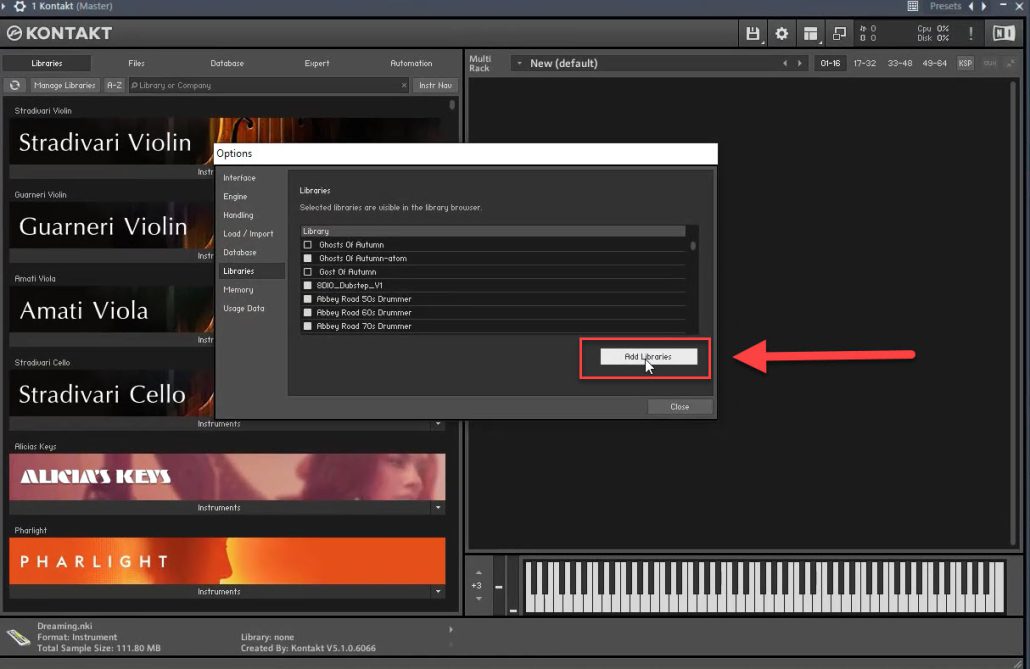
2-نوع دوم لود کردن بانک های Kontakt
اما دوم بانک های صدای Kontakt بانک ها و صداهایی هست که تنها از طریق گزینه file امکان لودشون وجود داره و از طریق گزینه Library نمی شه که از اونها استفاده کرد.
برای استفاده باید بر روی tab دوم کانتکت یعنی گزینه File بزنید و در این قسمت از ستون بالا سمت چپ به دنبال آدرس بانک کانتکت مورد نظر می گردیم و سپس بعد از پیدا کردن بانک مورد نظر به پوشه instrument رفته و از اونجا بر روی صدا مورد نظر کلیک می کنیم تا صدا در کانتکت لود بشه.
نکته منفی این گونه بانک ها این هست که برای هر بار لود باید این مرحله رو طی کنید که این موضوع دسترسی به این گونه بانک های صدا رو کمی سخت تر می کنه
خب دوستان امیدوارم هم این مطلب هم مورد توجه قرار گرفته باشه،اگر سوالی در مورد نحوه استفاده از کانتکت دارید سوالتون در بخش نظرات همین پست مطرح کنید ،ما سعی می کنیم در همین بخش به سوالات شما پاسخ بدیم .
همچنین اگر علاقه مند هستید که به شکل حرفه ای و از صفر تا صد مباحث آهنگسازی و تنظیم یا میکس و مسترینگ رو یاد بگیرید می تونید با شرکت در کلاس های حضوری یا آنلاین ما در کوتاه ترین مدت و به صورت تضمینی توانایی آهنگسازی و تنظیم و یا میکس و مسترینگ رو بدست بیارید .برای اطلاعات بیشتر می تونید از این صفحه با ما در تماس باشید و یا می تونید با شماره 09127064566 تماس بگیرید و از مشاوره رایگان ما در مورد کلاس آهنگسازی و تنظیم استفاده کنید.
شاید به این مطالب هم علاقه مند باشید:
مخترع نت موسیقی کیست؟
/0 دیدگاه /در مقالات آهنگسازی و تنظیم, آموزش/توسط amirbehnejadمخترع نت موسیقی کیست؟
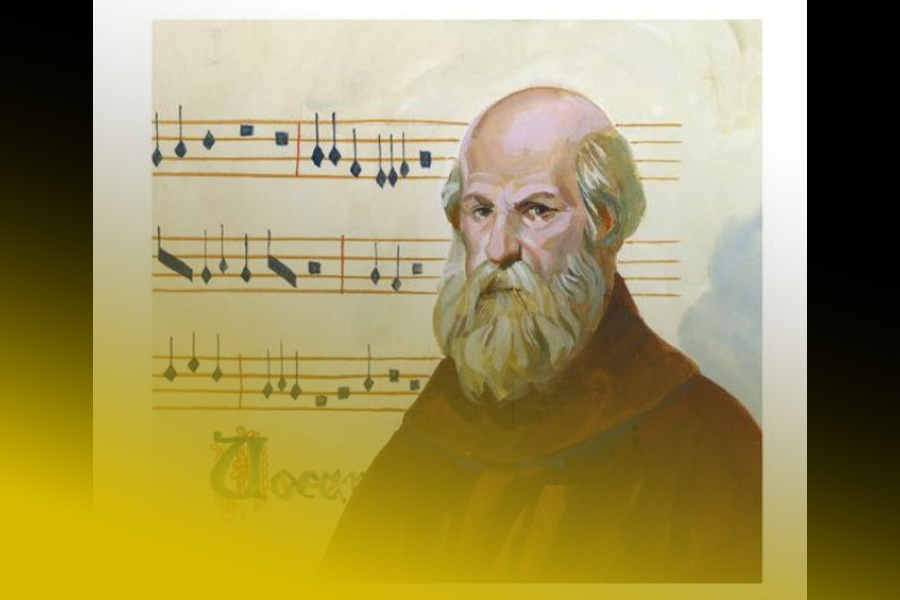
مخترع نت موسیقی کیست؟شخصی به نام گوئیدو دآرِزو(گوئیدو د آرتزو) از اهالی آرتروزی ایتالیا نت نویسی را به شکل امروزی را ابداع کرد ،او در دوره حیاتش نه فقط برای ابداع نت های موسیقی بلکه برای توانایی اش در تدریس به خوانندگان در یادگیری سریع تر آنها بسیار مشهور شد.
این نظریهپرداز بزرگ ایتالیایی در حدود سالهای ۱۰۰۰ میلادی موفق شد که چهار خط حامل را ابداع کند این چهار خطر مانند خطوط حامل امروزی مساوی و موازی بودند و در واقع پایه گذار رسمی خط حامل امروزی محسوب می شوند. ابداع بزرگ گوئیدو باعث متمایز سنت موسیقایی غربی تا قرن های متمادی شد و جهش بسیار بزرگی را در ساخت موسیقی در اروپا به وجود آورد .پس حالا که می دانیم مخترع نت موسیقی کیست خوب است که این نکته هم بدانیم که شاید اگر گوئیدو این اختراع تاریخی را از خود به جای نمی گذاشت بسیاری از آثار آهنگسازان بزرگ قرن های بعدی اروپا به خاطر یک ساختار ثبت نت جامع و واحد برای همیشه از بین می رفت

گوئیدو به درستی ادعا کرد که این نظام جدید نویسی زمان فراگیری آهنگهای مناجات های کلیسا را فقط به دو سال کاهش خواهد داد به طوری که کشیش ها زمان بیشتری را برای عبادت و دیگر وظایف خود در کلیسا خواهند داشت. نشانهگذاری نت ها همچنین به این معنا بود که ملودی های مناجات ها همچنان اصیل و دست نخورده باقی خواهند ماند چون آنها را می شد آشکارا از طریق استفاده از چهار خط حامل با اصالت کامل ثبت و به شکل مکتوب برای همیشه نگهداشت و البته به دیگران منتقل کرد
شهرت او به خاطر تأثیر آن در موسیقی آن زمان اروپا البته به عنوان یک معلم موسیقی بی نظیر به سرعت فراگیر شد کلات همین موضوع به سرعت حسادت دیگر کشیشهای سوره های بزرگ ایتالیا را برانگیخت و سبب شد که گوید او به آرزو نقل مکان کند و حدود سالهای ۱۰۲۵ میلادی رساله بسیار تاثیرگذار و مهم خود یعنی میکرو لوکس رو در باب موسیقی بنویسد.

این متد تاثیر گذار نظر جان پاپ نوزدهم را به خود جلب کرد و به دعوت پاپ در سال ۱۰۲۸ میلادی به روم رفت اما به دلیل ناتوانی جسمانی بعد از چند سال به آرتزو بازگشت ، اطلاعاتی درباره پس از سال ۱۰۳۳ میلادی در دسترس نیست.
گویدو همچنین متدی آموزشی تدوین کرد که در آن اصوات را با دست انسان رسمی کرد .نظام مرتبط کردن گامهای زمان خود که همه گام های طیف آوازی را پوشش می داد. هر نت را از طریق بخش های مختلفی از دست علامت گذاری می شد ،نتهای پایانی از شصت دست آغاز می شدند .گوئیدو هنگام تدریس و اجرا با خوانندگان کر کلیسا به مفصل های انگشتانش اشاره می کرد که در و واقع هر مفصل نشان گر نت های مختلف بودند و بدین ترتیب آواز خوانندگان به راحتی آن نت ها را اجرا می کردند.
در صورتی که علاقه مند هستید به مطالب آموزشی و مقاله های بیشتری در رابطه با موسیقی دست پیدا کنید به بخش بلاگ ما سر بزنید
آموزش sidechain در Fl studio
/0 دیدگاه /در آموزش, مقالات آهنگسازی و تنظیم/توسط amirbehnejadآموزش sidechain در Fl studio

امروز با یک تکنیک عالی در زمینه آهنگسازی و تنظیم و البته میکس و مسترینگ با اف ال استودیو در خدمت شما هستیم. آموزش sidechain در Fl studio که می تونه کاربردهای زیادی داشته باشه و از تکنیک های مهم و پرکاربرد در حوزه ساخت و میکس موسیقی محسوب می شه.
سایدچین چیست و چگونه به وجود امد؟
این تکنیک در اوائل دهه ی 80 میلادی توسط مهندسین صدا و mix man های انگلیسی و آمریکایی به عنوان یک تکنیک در مبحث میکس موسیقی و با هدف بهتر شنیده شدن bass و kick در موسیقی راک و پاپ به کار گرفته شد.
البته sidchain ها انواع مختلفی دارند و به شکل ها و البته با اهداف متنوعی در پروژه ها مورد استفاده قرار می گیرند.
داستان ساید چین ها از زمانی شروع شد که سبک های موسیقی عامه پسند در غرب مثل بلوز و راک و R&B شکل گرفت و هر ساله لاین ها و ترک های موجود در این موسیقی ها بیشتر شد و در واقع نوع ارکستراسیون و سازبندی این سبک ها دائم شلوغ تر و پیچیده تر شدند .از طرف دیگر با ظهور ستاره های راک و پاپ در دنیای موسیقی مدرن و گرایش نوجوانان و جوانان به این سبک ها موسیقی آهنگسازان رو به ساخت موسیقی هیجان انگیز و پر انرژی آوردند که گاهی این موزیک ها پر از لاین های مختلف همراه با کوبش شدید kick و snare و گیتار بیس و گیتار الکتریک بود که تا پیش از این چنین چیزی یا این حجم صدا سابقه نداشت.
با ظهور چنین سبک ها و سلیقه هایی در دنیای موسیقی مهندسین میکس هر روزه کار سنگین تری و پیچیده تری نسبت به گذشته داشتند برای حفظ کیفیت و در عین حال کنترل و تاثیر گذاری موزیک و لاین های پیچیده آنها به فکر ابداع و تکنیک های جدید افتاند .که یکی از بهترین این تکنیک ها sid chain بود.در واقع این تکنیک یک قطع صدای لحظه ای در سر ضرب وسپس بازگشت سیگنال صدا در ساز مورد نظر در هر ضرب به وجود می آورد ، این تکنیک های برای صداهای bass و pad رواج بیشتری دارد و هم باعث ایجاد پویایی و هیجان و ایجاد هماهنگی با ریتم موسیقی می شودو هم هم اینکه می توان با استفاده از این تکنیک تا حد زیادی از تداخل فرکانسی دو صدای مشابه مثل kick و bass جلوگیری کرد.
در دهه ی 90 میلادی با ظهور موسیقی های EDM مثل ترنس و تکنو و هاوس این تکنیک جز ثابت تکنیک های آهنگسازی و تنظیم موسیقی قرار گرفت و کاربرد آن دیگر و بسیاری از آهنگسازان به طور کلی از PAD , BASS در این سبک ها اغلب به صورت سایدچین شده استفاده می کنند.
در ضمن این موضوع مهم را به یاد داشته باشید که با با روش های مختلف و گوناگون امکان ساخت Sidechain وجود دارد این کار را می توان با روش های مختلف ایجاد کرد.از روش هایی که از کمپرسور استفاده می شود گرفته تا پلاگین های آماده
روشی که در این مقاله گفته خواهد روشی است بسیار ساده و سریع و کلایک بدون استفاده از میکسر و پلاگین های میکسر، در واقع فرد حتی اگر نخواهد هم وارد قسمت میکسردر نرم افزار شود و از پلاگین های آن استفاده کند این روش کاملا جوابگو است.
حالا بریم مرحله به مرحله به صورت تصویری به آموزش sidechain در Fl studio با استفاده از اتومیشن رو داشته باشیم
1-در مرحله اول مانند تصویر زیر بر روی پیچ ولوم صدای مورد نظر در قسمت play list راست کلیک کرده و گزینه Create Automation Clip را انتخاب کنید.
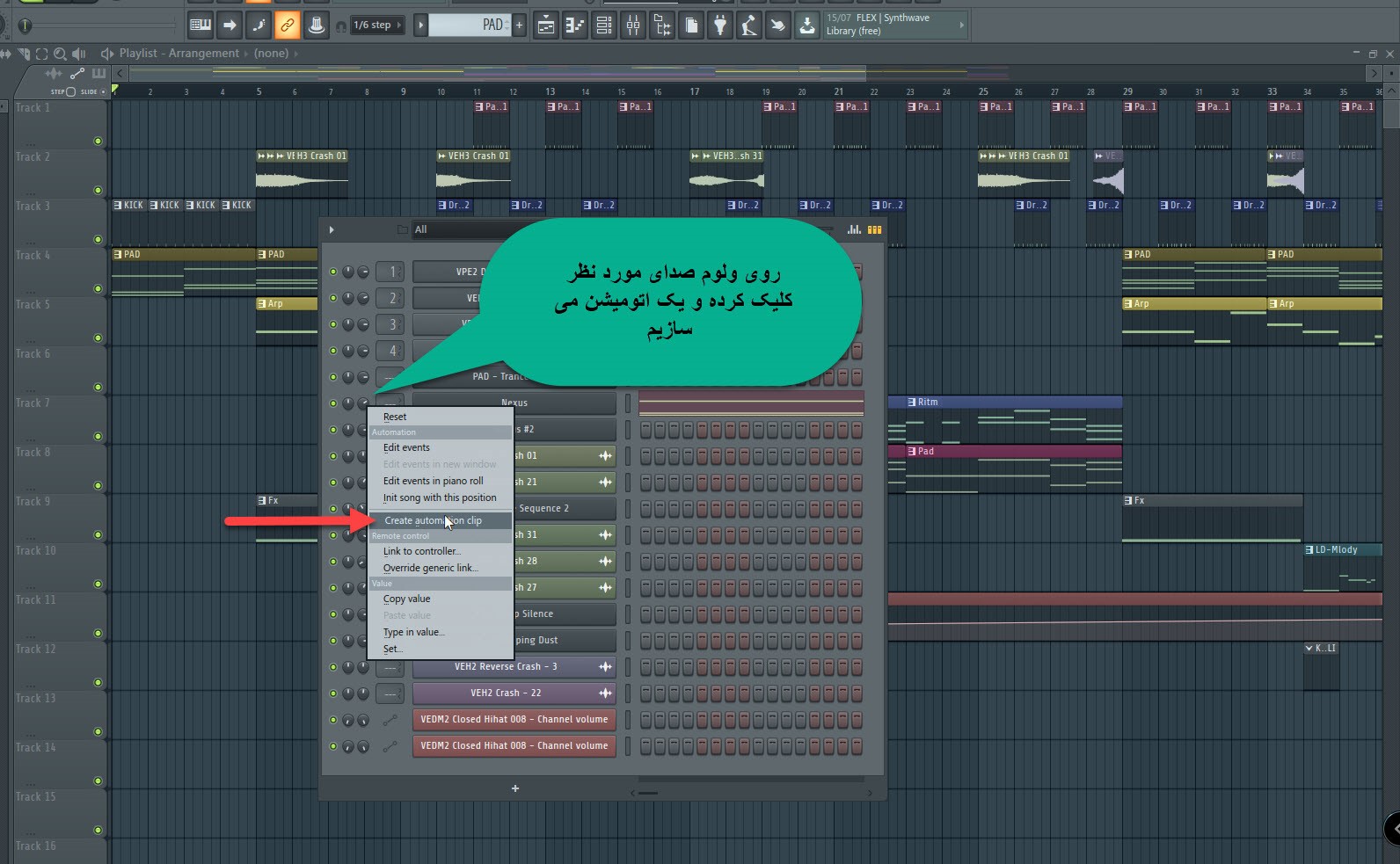
2-بعد از آن یک کلیپ آتومیشن مانند شکل زیر در پایین قیمت Track List ایجاد می شود.
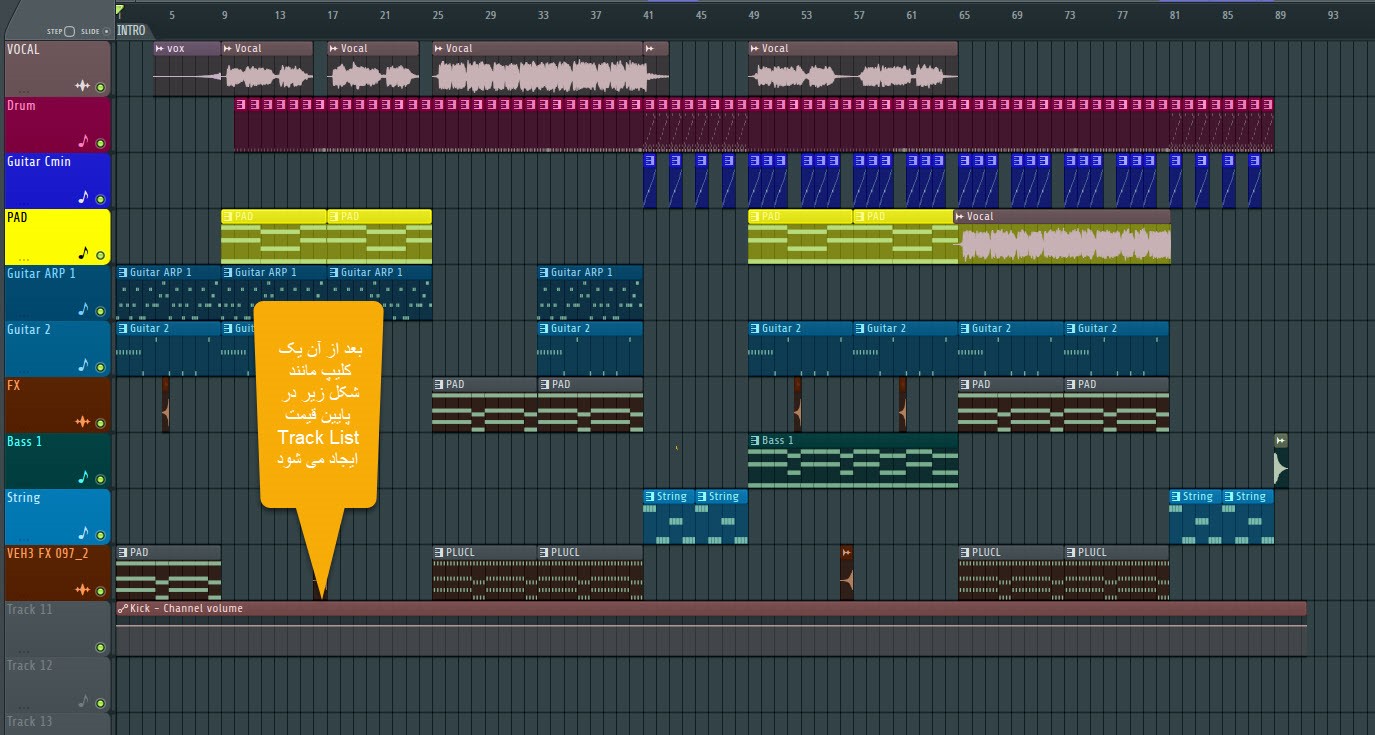
3-در این قسمت باید کلیپ آتومیشن ایجاد شده را مانند تصویر به اندازه یک ضرب کوتاه کنیم.برای این کار موس را به روی سمت راست کلیپ قرار داد و سپس آن را به اندازه یک ضرب کوچک می کنیم.
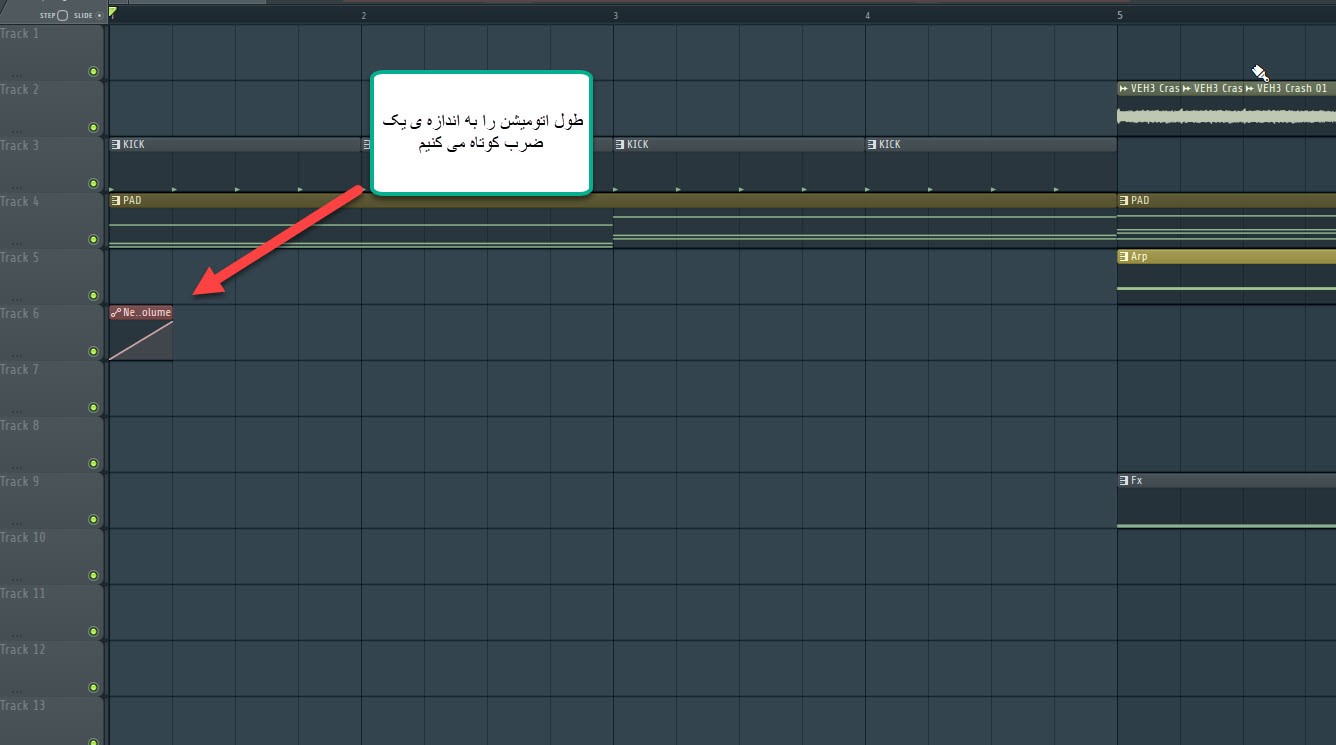
4- حالا با گرفتن کلیدهای Ctrl+B شکل ایجاد شده را به تعداد دلخواه کپی می کنیم.
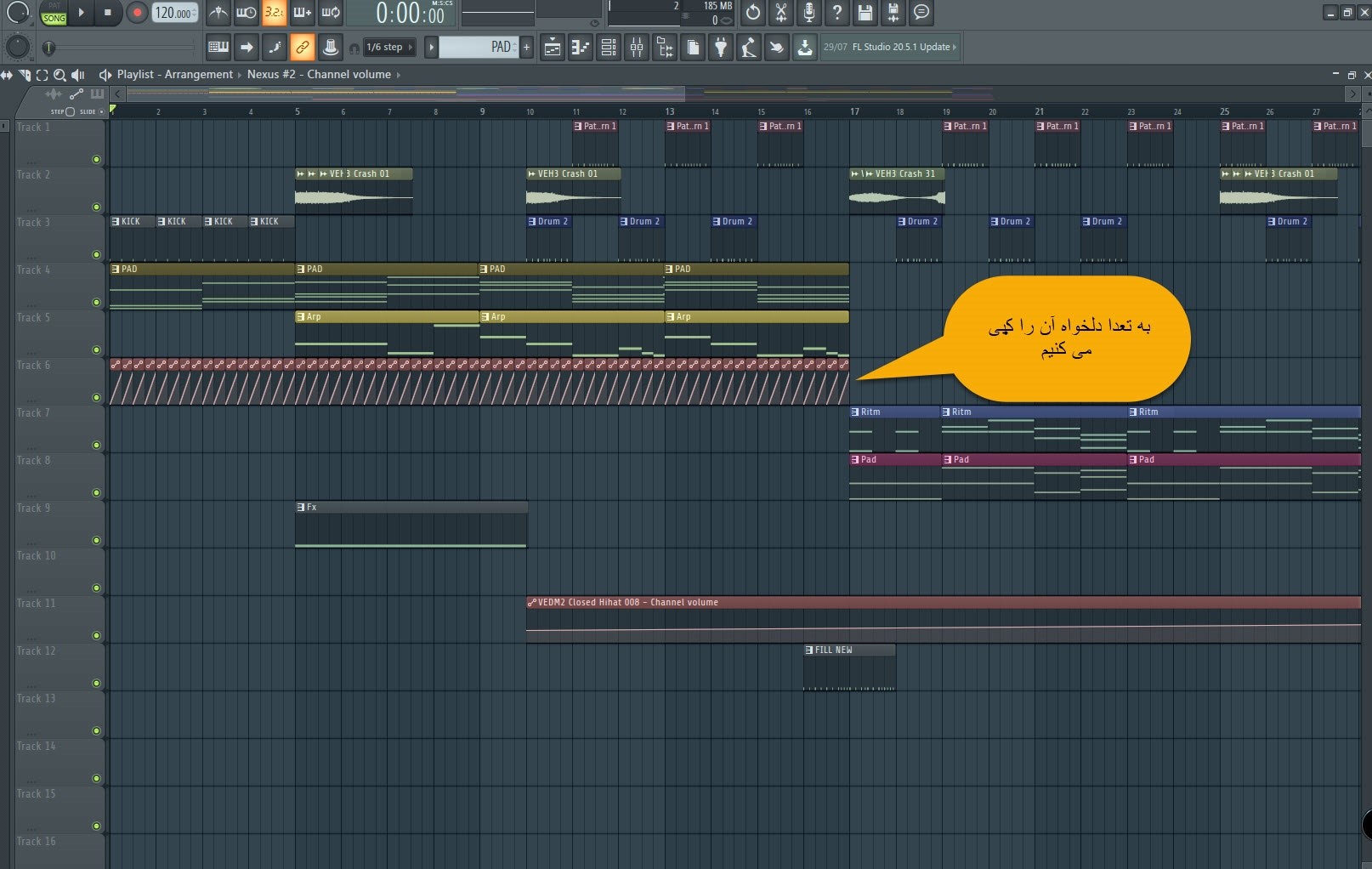
5-خوب حالا از صدای ساید چین ساخته شده لذت ببرید
آموزش sidechain در Fl studio
خب دوستان امیدوارم این آموزش که سعی کردیم به ساده ترین شکل ممکن سایدچین کردن در اف ال استودیو رو بهتون آموزش مورد تئجهتون قرار گرفته باشه.در صورتی که علاقه مند هستید که مطالب آموزشی بیشتری رو در زمینه اهنگسازی و تنظیم و میکس و مسترینگ دنبال کنید به بخش مقالات سایت مرجعه بفرمایید.همچنین اگر علاقه مند هستید که در کلاس های اهنگسازی و تنظیم نا شرکت کنید تا به صورت پایه ای ،کاربردی و البته و بر اساس استانداردهای جهانی آهنگسازی و تنظیم رو یاد بگیرید با شماره 09127064566 با ما در تماس باشید

 amirbehnejad
amirbehnejad



